Обзор двух приложений, которые позволяют контролировать настройки конфиденциальности операционной системы.
Поскольку данные являются новой цифровой валютой нашей эпохи, Windows 10 собирает различные телеметрические данные: как вы используете систему, правильно ли работают программы, какую персонализированную рекламу на основе вашей активности или установленных приложений нужно показывать.
Если вас беспокоит, что Windows 10 отслеживает вашу активность, ниже представлены два инструмента, которые позволяют вам полностью контролировать настройки конфиденциальности операционной системы.
O&O Shutup10
O&O Shutup10— это простой в использовании инструмент, который позволяет изменять огромное количество параметров конфиденциальности в Windows 10, начиная от телеметрии и заканчивая сбором данных об использовании в Microsoft Edge.
Shutup10 оценивает каждый параметр конфиденциальности, присылает рекомендации по его работе, выявляет потенциальные проблемы, которые могут вызвать его отключение.
Рядом с каждым параметром находится тумблер, который позволяет легко активировать или отключить его.
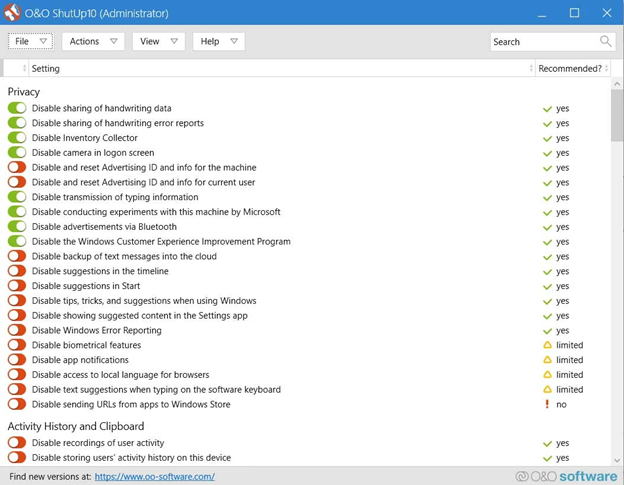
Чтобы получить дополнительную информацию о рисках отключения определенного параметра, следует обратить свое внимание на столбец «Recommended»:
· рекомендуется отключить;
· может привести к тому, что функции Windows 10 не будут работать должным образом;
· повлияет на целостную функциональность операционной системы и ее безопасность.
Чтобы познакомиться с описанием того, как функционирует параметр, вы можете щелкнуть по тексту, после чего появится специальное окно.
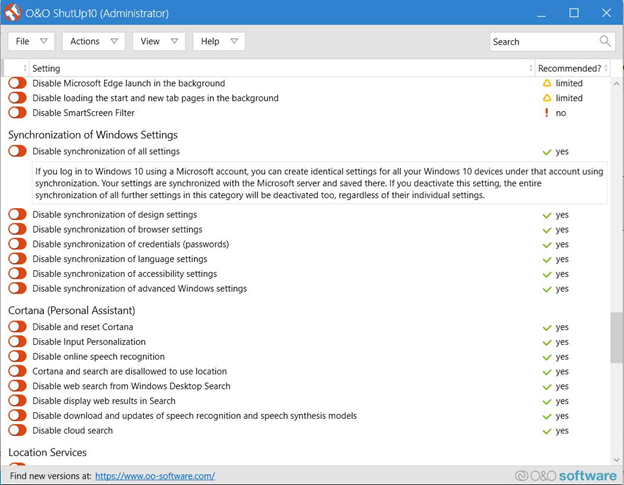
Чтобы попробовать O&O Shutup10 бесплатно, вы можете скачать его, перейдя по ссылке.
Privatezilla
Privatezilla — это инструмент настройки конфиденциальности в Windows 10, выпущенный совсем недавно известным разработчиком инструментов Windows Builtbybel (ранее Mirinsoft).
Первоначально он получил название SpyDish, ведь Builtbybel создал его с нуля, чтобы представить в качестве инструмента с открытым исходным кодом под названием Privatezilla.
Как и Shutup10, Privatezilla предоставляет полный контроль над настройками конфиденциальности Windows 10: отключение телеметрии, разрешений приложений и других функций, которые могут позволить Microsoft собирать ваши данные об использовании ОС.

Использовать Privatezilla очень просто: вы снимаете галочки или проверяете различные параметры, которые хотите отключить. Когда все будет готово, вы можете нажать на кнопку «Apply selected», чтобы принять изменения.
Чтобы просмотреть, как каждый параметр влияет на конфиденциальность Windows 10, вы можете навести курсор мыши на него и получить краткое описание, как показано ниже.
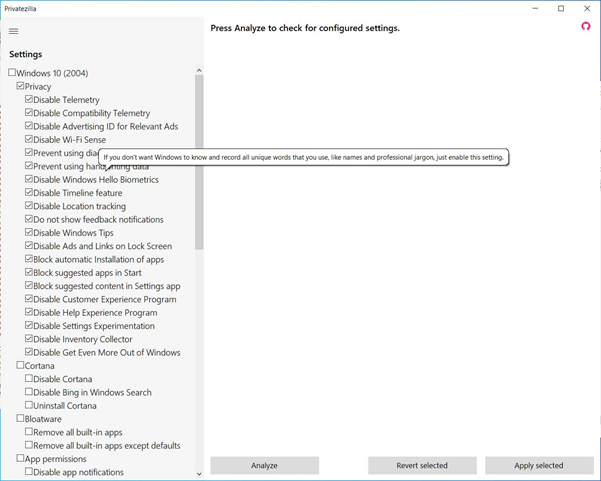
Если вы поняли, что принятые настройки вас не устраивают, вам следует нажать на кнопку «Revert selected», чтобы сбросить систему до параметров по умолчанию.
Чтобы попробовать Privatezilla бесплатно, вы можете скачать программу прямо со страницы проекта GitHub
Данная статья является ручным переводом материала от Bleeping Computer.
Подписывайся на Эксплойт в Telegram, чтобы всегда оставаться на страже своей безопасности и анонимности в интернете.


